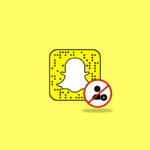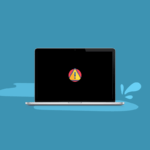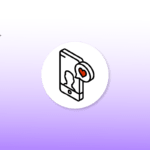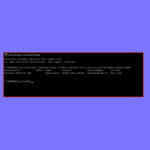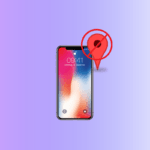Мониторинг сотрудников и их работы не является чем-то новым. Каждая компания делает это, даже в доковидные времена компании следили за своими сотрудниками, контролируя их систему. И сейчас, во времена, когда работа из дома стала непреходящей тенденцией, компьютерный мониторинг стал неизбежен. Если вы работаете на дому или даже работаете на случайной основе, ваши сотрудники могут отслеживать каждое ваше движение на компьютере. Это возможно с помощью системного программного обеспечения, которое устанавливается на компьютер сотрудника для отслеживания того, что он делает в течение дня. Если вы не знаете об этом и хотите узнать больше о том, как узнать, контролируется ли ваш компьютер на работе, то вы попали в нужное место. В сегодняшнем руководстве, в дополнение к вопросу о том, как распознать, что кто-то следит за вашим компьютером, мы также расскажем, как проверить наличие признаков того, что за вами наблюдают на работе. Итак, давайте продолжим наш подробный документ о том, как сразу определить, следит ли ваш работодатель за вашим компьютером.
Содержание
- 1 Как узнать, что за вашим компьютером следят на работе
- 1.1 Каковы признаки того, что за вами следят на работе?
- 1.2 Разница между мониторингом и шпионажем
- 1.3 Способ 1: через веб-камеру
- 1.4 Способ 2: Ускорьте свой компьютер
- 1.5 Способ 3: включить диспетчер задач
- 1.6 Способ 4: удалить подозрительные приложения
- 1.7 Способ 5: используйте функцию использования данных
- 1.8 Способ 6: через настройки брандмауэра
- 1.9 Способ 7: используйте трекер ошибок
- 1.10 Что делать, если ваш работодатель следит за вашим устройством?
- 1.11 Как предотвратить отслеживание вашего устройства
- 1.12 Читайте также
Как узнать, что за вашим компьютером следят на работе
Здесь мы показали способы узнать, внимательно ли кто-то следит за вашим компьютером.
Каковы признаки того, что за вами следят на работе?
Современное системное программное обеспечение стало чрезвычайно продвинутым, и поэтому иногда легко пропустить небольшие признаки, поэтому мы собрали некоторые общие признаки, которые помогут вам определить, находится ли ваша система под наблюдением:
Разница между мониторингом и шпионажем
При отслеживании сотрудника, работающего из дома, работодатель имеет законное право проверять деятельность, связанную с работой, в рабочее время. Слежка за сотрудником включает в себя использование камеры или микрофона приложения, в основном Microsoft Teams, для проверки ваших действий в нерабочее время. Последний явно шпионит и тоже незаконен.
В случае шпионажа, который представляет явную угрозу, мониторинг системы может происходить не только в связи с работой. Итак, чтобы держаться подальше от хакеров, вам необходимо следить за своим компьютером, используя следующие методы:
Способ 1: через веб-камеру
Первый способ определить, отслеживается ли ваша система, — это проверить вашу веб-камеру. Веб-камера — это самый простой способ проверить, не использует ли хакер вашу систему с вредоносным ПО, которое удаленно активирует вашу веб-камеру и микрофон для записи того, что вы делаете. Чтобы обезопасить себя от такой ситуации, вы можете заблокировать доступ к камере. Кроме того, вы можете регулярно проверять свою веб-камеру, чтобы держаться подальше от посторонних глаз. Вы можете проверить программы, которые имеют доступ к вашей веб-камере, выполнив следующие действия:
1. Запустите настройки Windows, одновременно нажав клавиши Windows + I на ноутбуке/ПК.
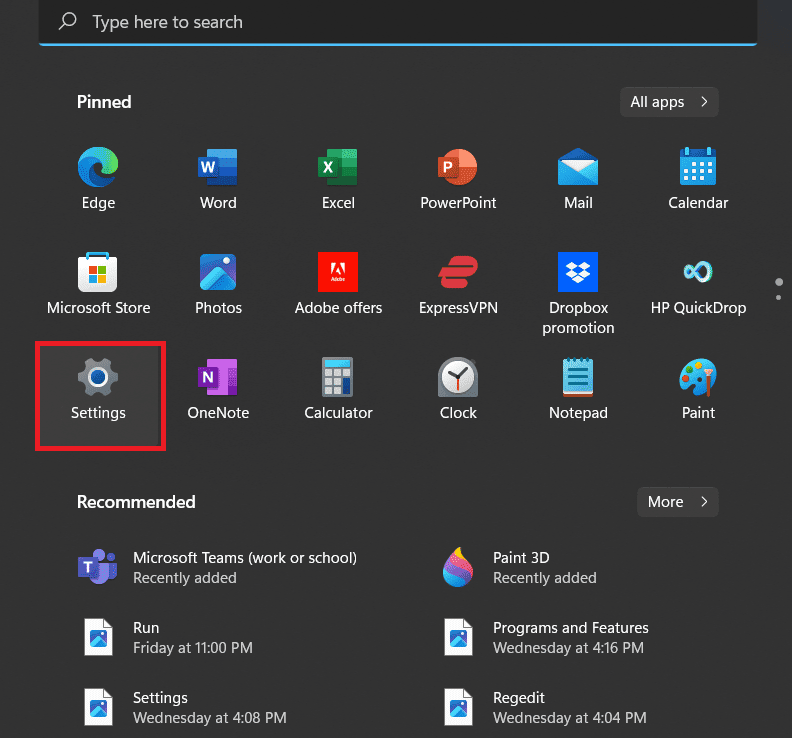
2. Теперь выберите Конфиденциальность и безопасность в окне Безопасность.
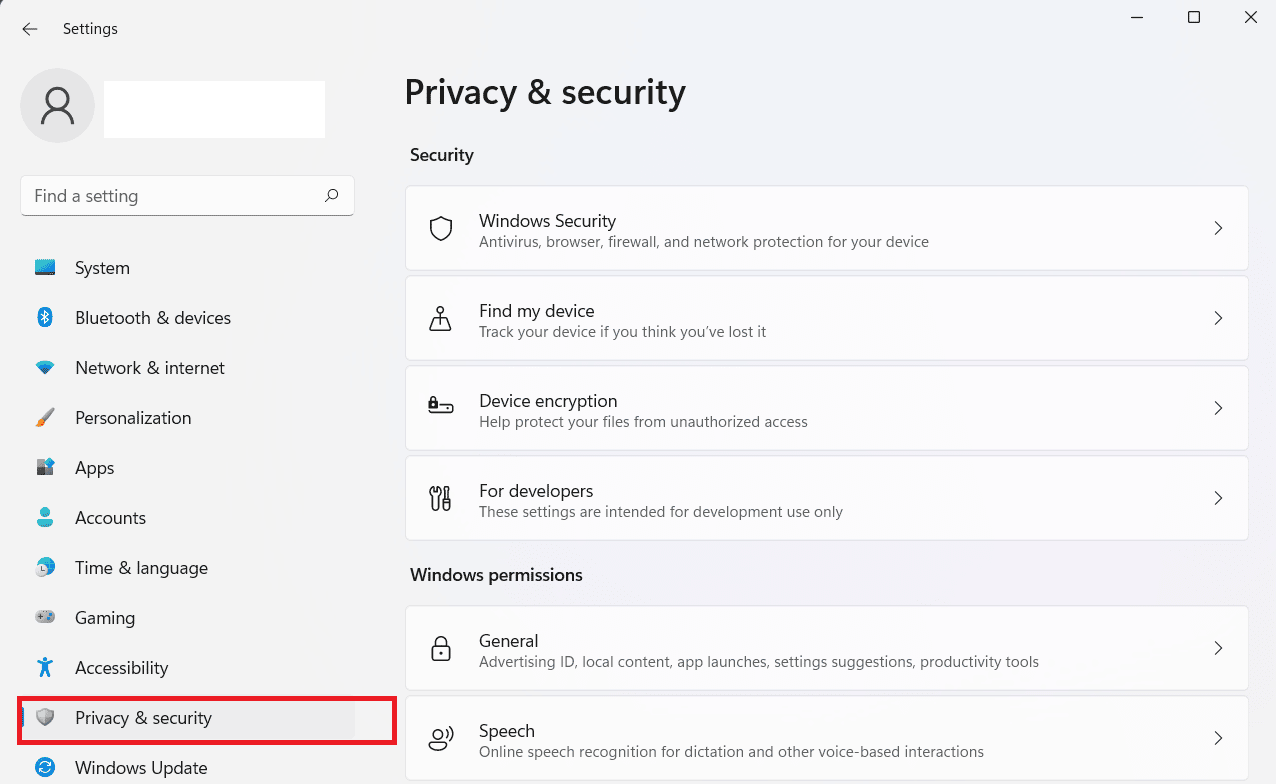
3. Затем нажмите «Камера» из доступных вариантов.
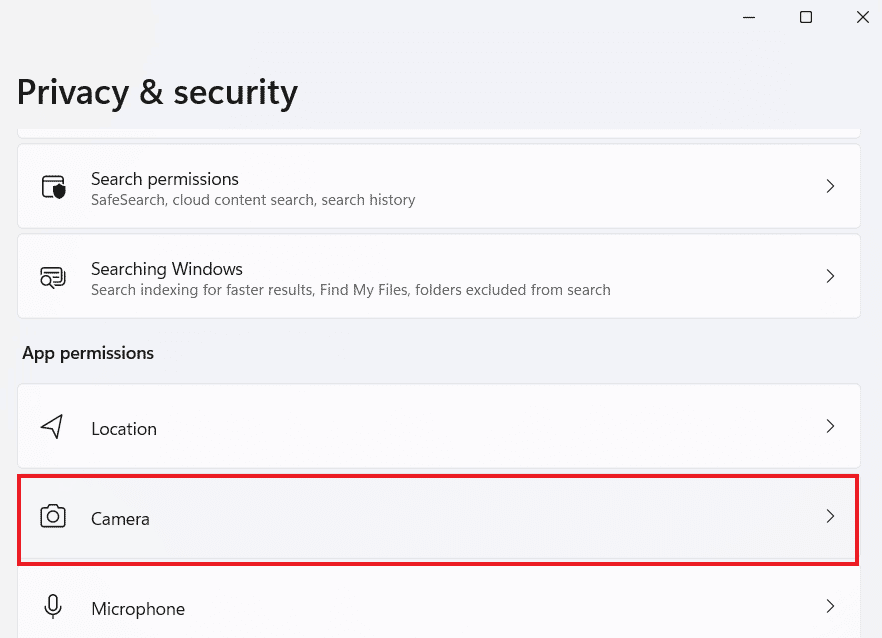
4. Теперь проверьте программы, которые обращались или в настоящее время обращаются к вашей веб-камере.
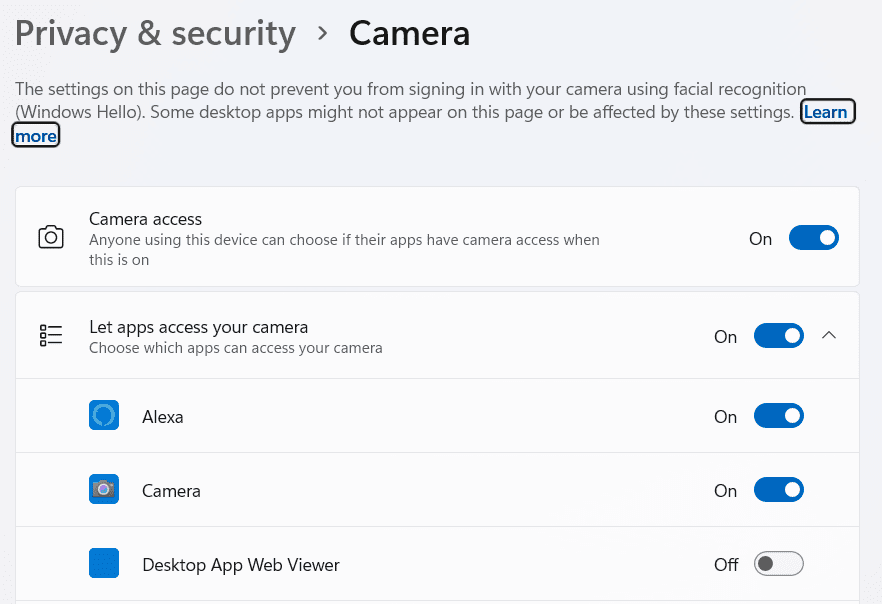
Способ 2: Ускорьте свой компьютер
Проверка скорости вашего устройства также является полезным способом определить, следит ли ваш работодатель за вашим компьютером или вредоносное ПО замедляет работу вашей системы. Поврежденное программное обеспечение может истощать ЦП и ОЗУ вашего компьютера, поэтому вам необходимо проверить наличие признаков замедления. Это можно проверить во время запуска системы, если ваш компьютер загружается дольше, это может быть признаком зараженной системы. Вы также можете ускорить свое устройство, используя различные методы, перечисленные в нашем руководстве «Ускорьте свой МЕДЛЕННЫЙ ПК за 5 минут»!
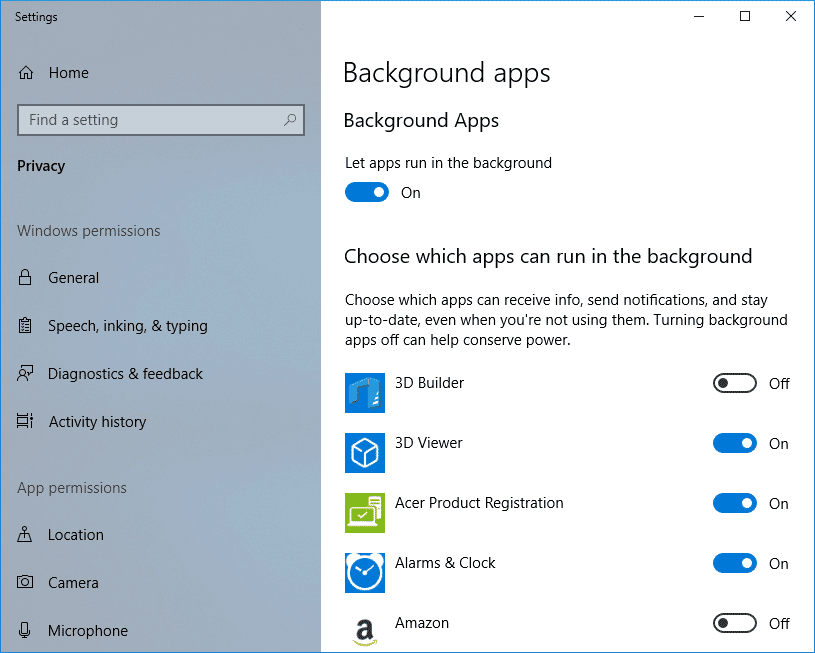
Способ 3: включить диспетчер задач
Вы также можете определить, контролируется ли ваш компьютер на работе, если ваша системная утилита управления задачами отключена. Если он отключен, это явный признак того, что с вашим компьютером что-то не так. Вы можете легко включить диспетчер задач в своей системе несколькими простыми щелчками мыши.
1. Нажмите одновременно клавиши Ctrl + Shift + Esc на клавиатуре компьютера.
2. Как только вы это сделаете, вы откроете окно диспетчера задач.
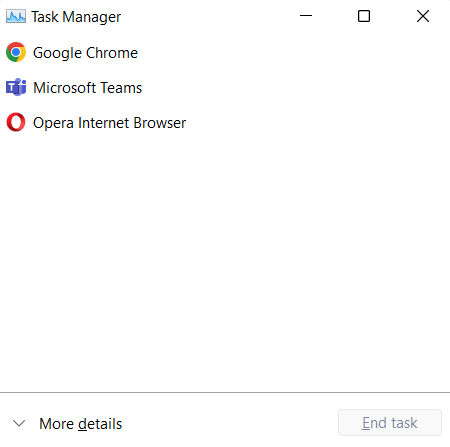
Вы также можете запустить приложение «Диспетчер задач» от имени администратора, следуя нашему руководству о том, как запустить диспетчер задач от имени администратора в Windows 10.

Способ 4: удалить подозрительные приложения
Следующее, что вы можете сделать, чтобы проверить, отслеживается ли ваша система, — это найти подозрительные или неизвестные приложения в диспетчере приложений. Вы можете запустить вкладку диспетчера приложений на своем компьютере для этого метода, выполнив следующие действия:
1. Нажмите клавишу Windows, введите Панель управления и нажмите Открыть.
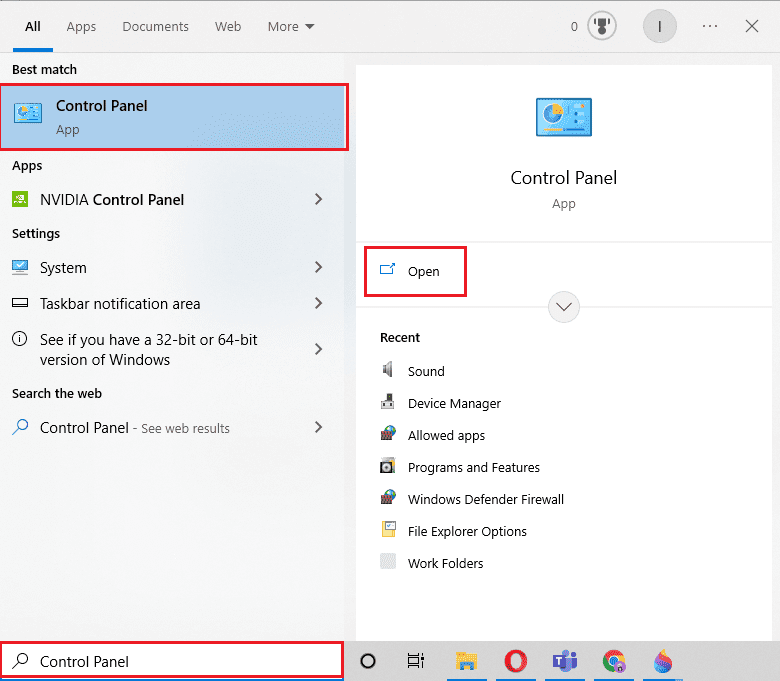
2. Затем нажмите «Программы», чтобы открыть «Программы и компоненты».
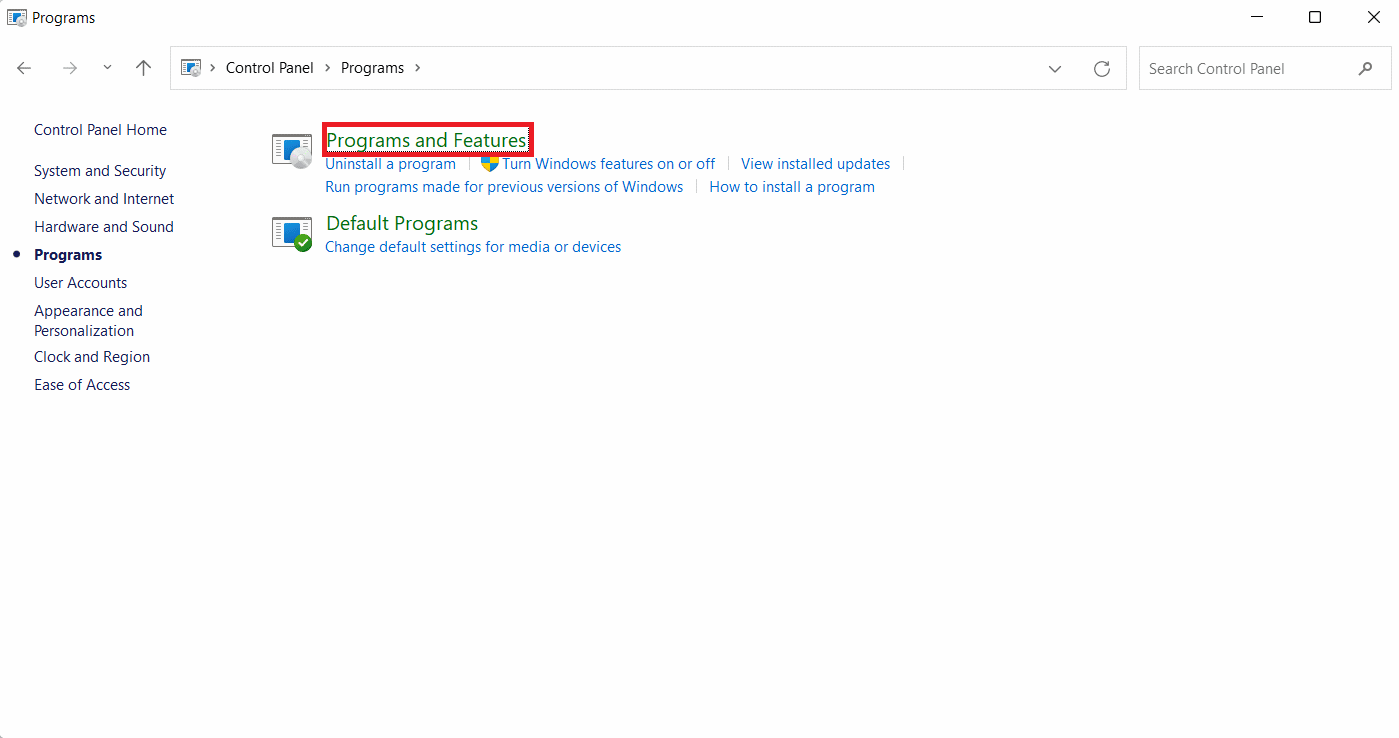
3. Теперь проверьте, нет ли неизвестного приложения и является ли оно программой мониторинга. Если это так, немедленно удалите его.
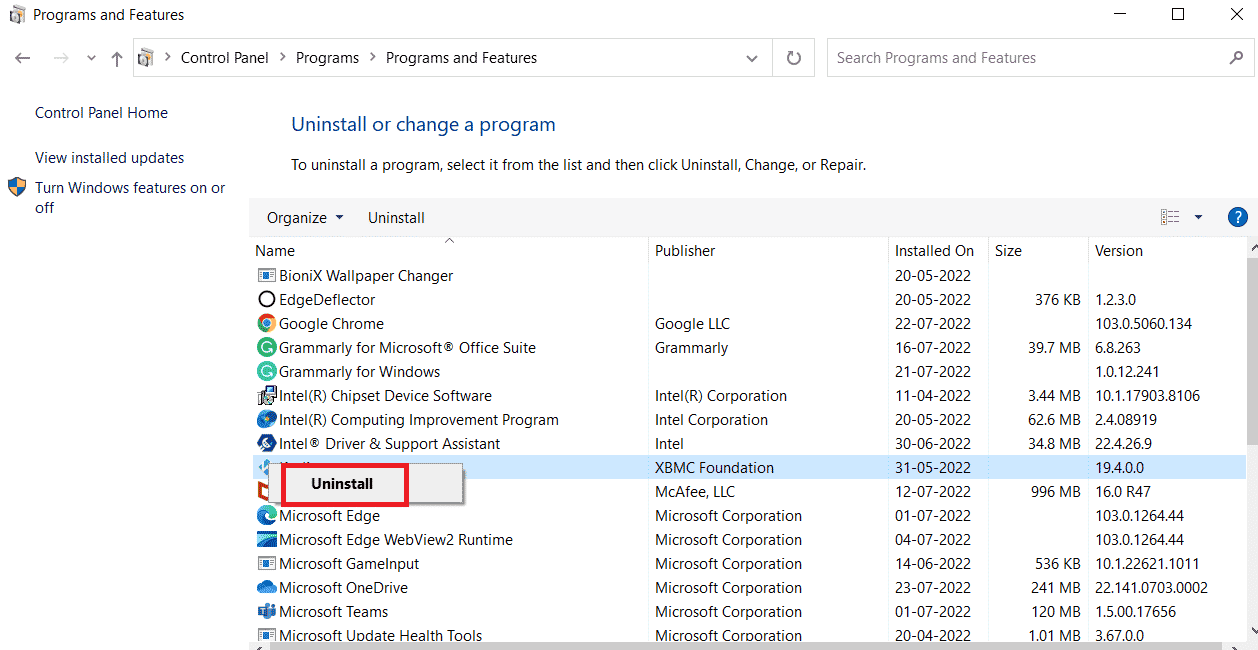
Способ 5: используйте функцию использования данных
Вы также можете проверить наличие признаков того, что за вами наблюдают на работе, внимательно следя за использованием данных вашего устройства. Если на вашем устройстве установлена какая-либо подозрительная программа, оно должно подключиться к Интернету и полагаться на данные для продолжения отслеживания. Таким образом, вы можете проверить использование данных вашего компьютера с помощью следующих шагов:
1. Запустите Настройки на своем ноутбуке с помощью клавиши Windows + I.
2. Теперь нажмите Сеть и Интернет на левой панели.
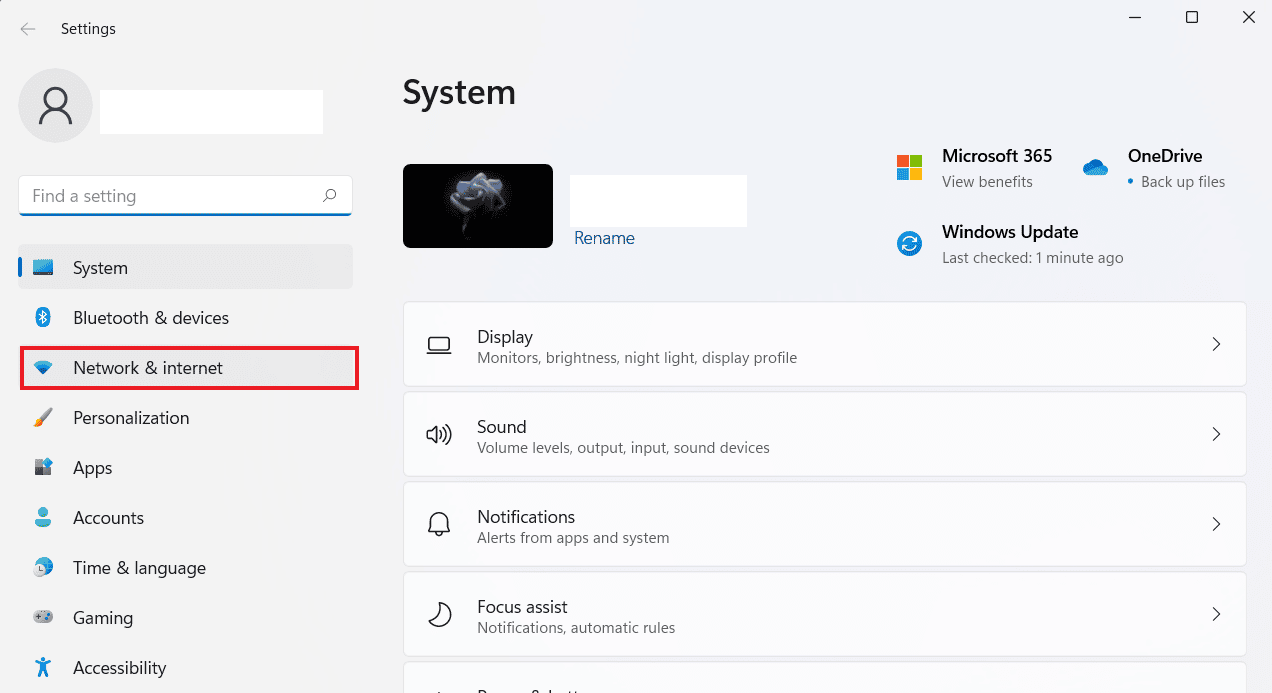
3. Затем нажмите «Использование данных».
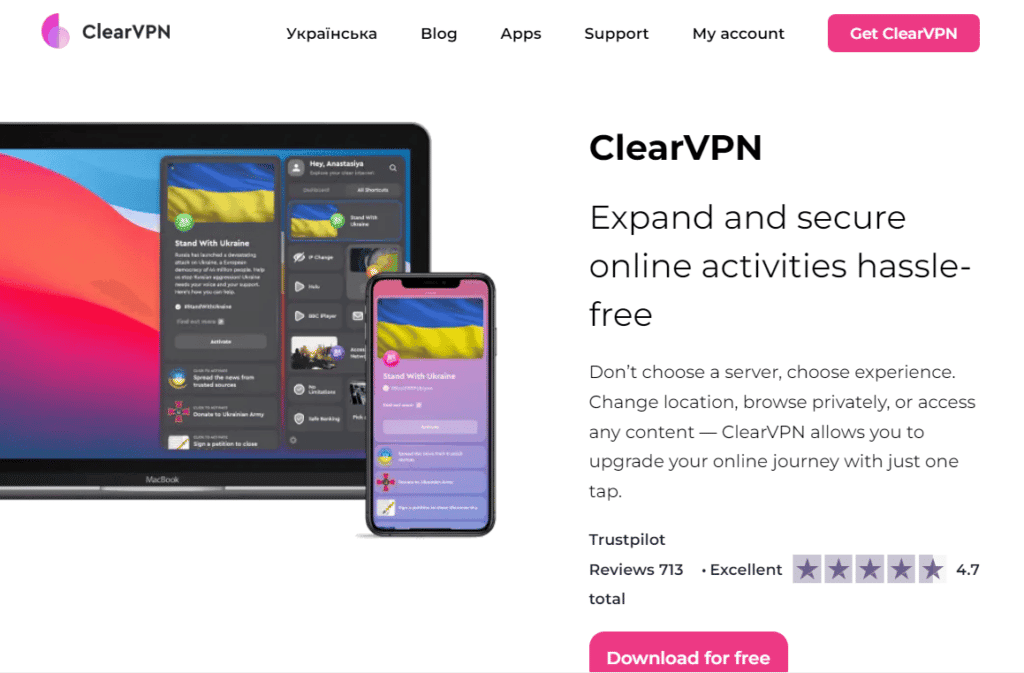
4. Теперь в разделе «Статистика использования» вы сможете проверить программы, потребляющие данные на вашем устройстве.
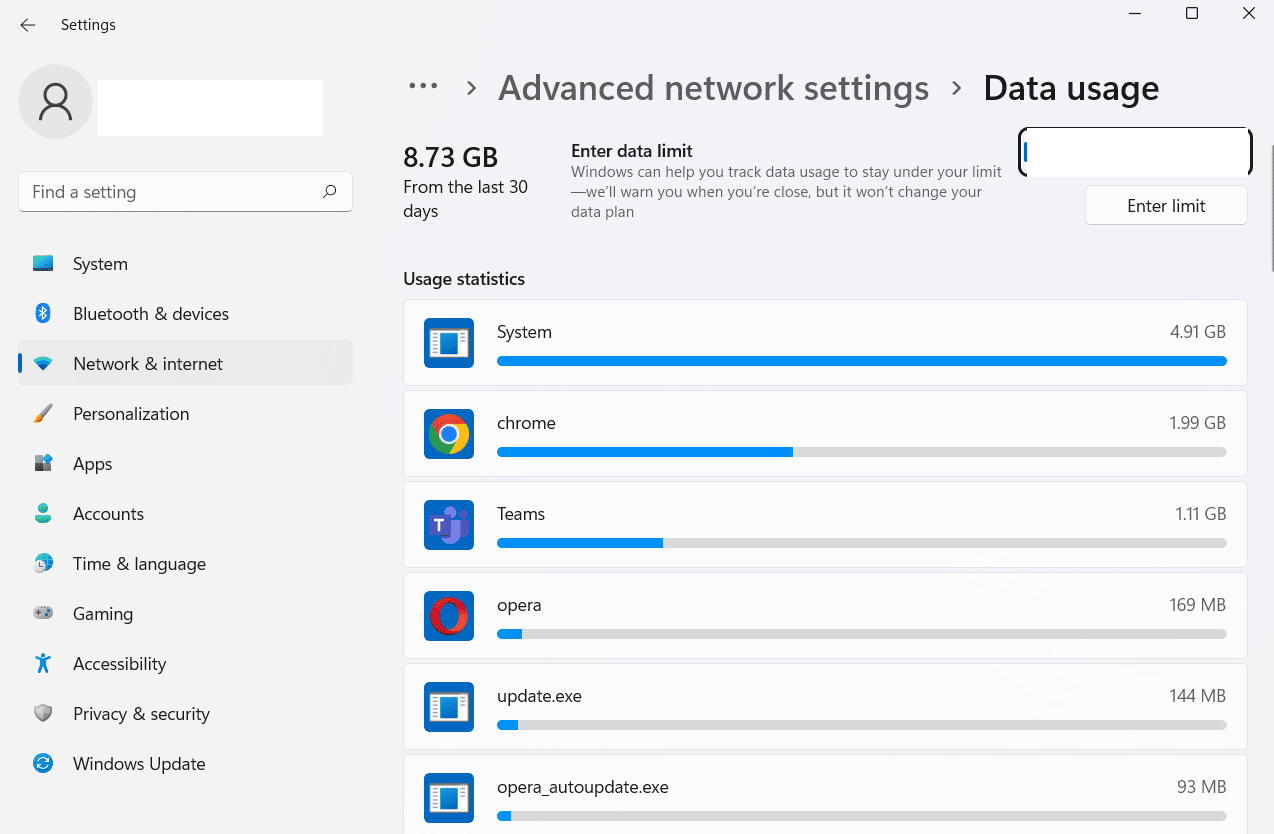
Если вы найдете неизвестное приложение, это может быть мошенник, использующий все ваши данные, поэтому вы можете двигаться дальше, удалив его из своей системы.
Способ 6: через настройки брандмауэра
Если после того, как вы попробовали все вышеперечисленные методы, вы все еще подозреваете, что ваш компьютер находится под наблюдением, и хотите знать, как узнать, контролирует ли ваш работодатель ваш компьютер, вы можете попробовать проверить настройки брандмауэра вашего устройства. Это простой процесс, и вы можете проверить следующие шаги:
1. Запустите приложение «Панель управления».
2. Установите для параметра Вид значение Категория, затем щелкните Система и безопасность.
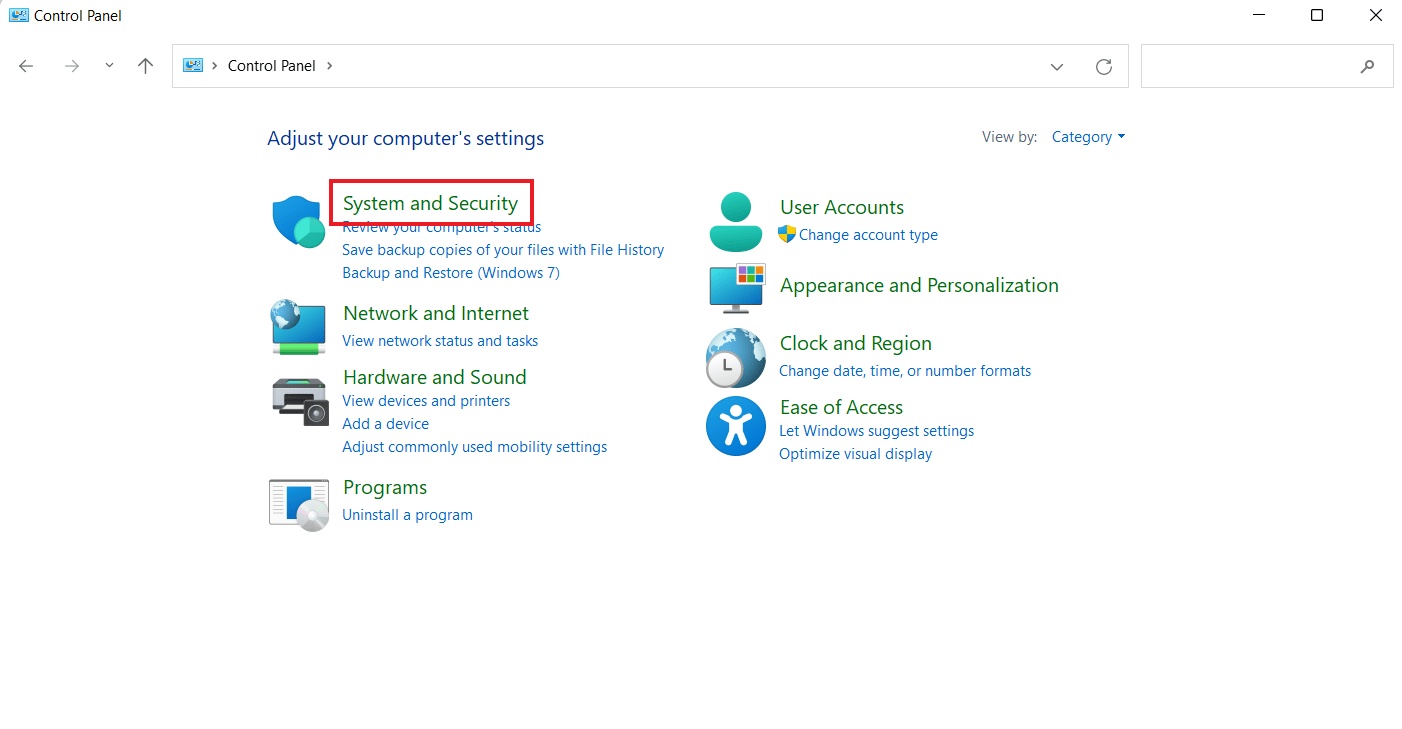
3. Затем запустите брандмауэр Защитника Windows.
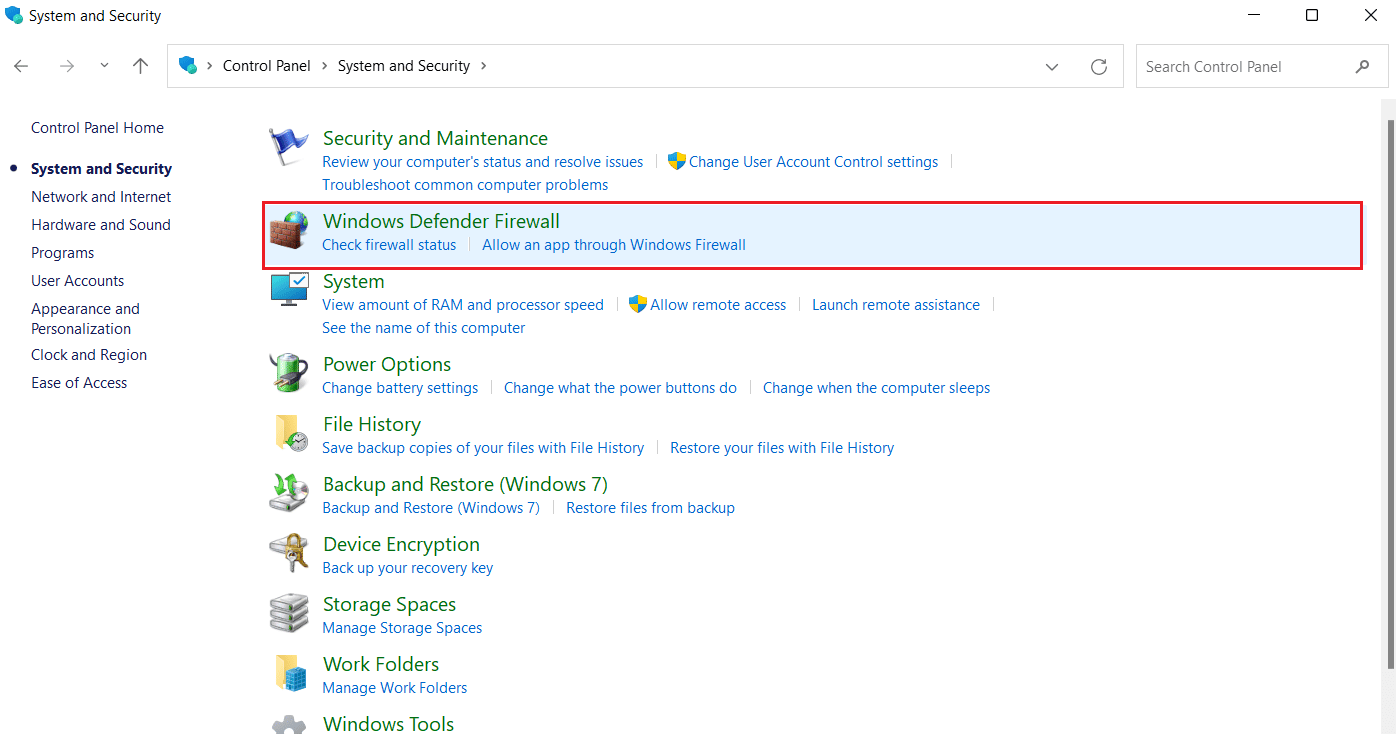
4. Теперь выберите Разрешить приложение или функцию через брандмауэр Защитника Windows на левой боковой панели.
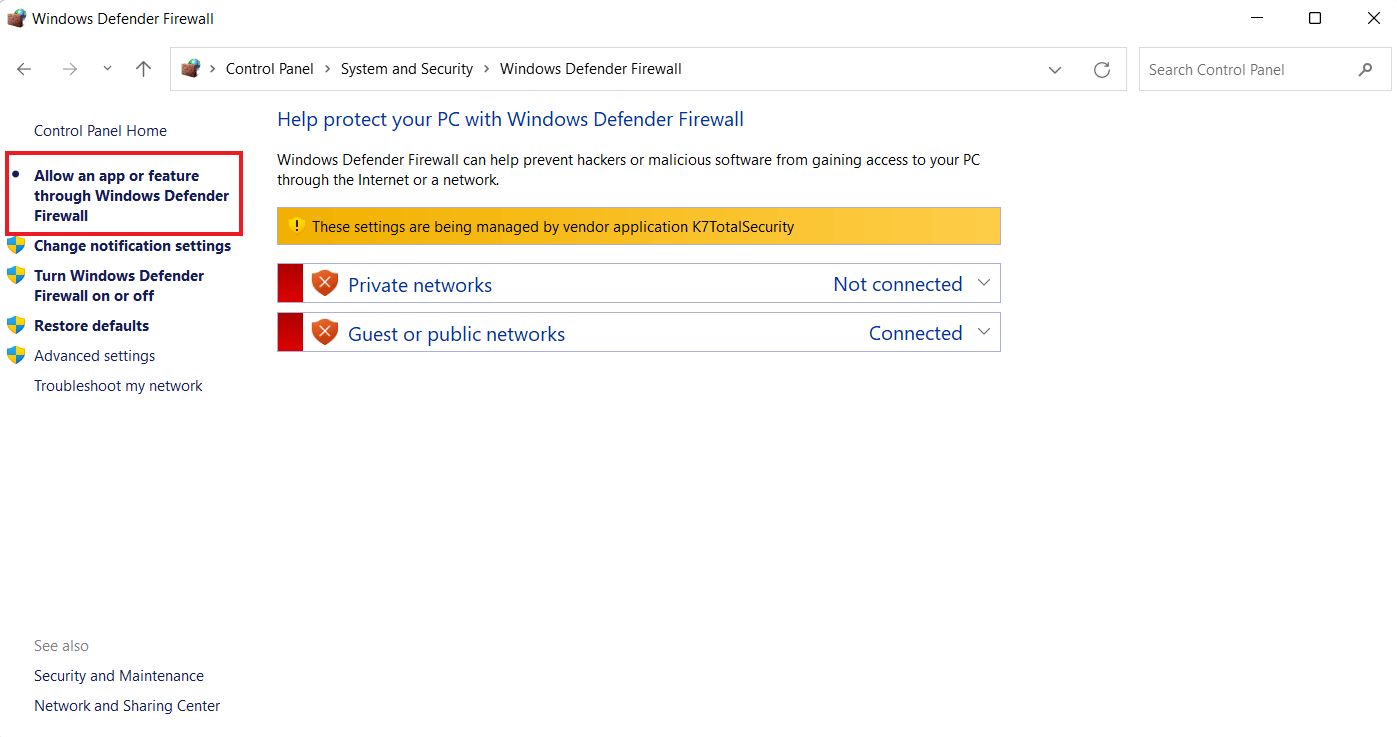
5. Наконец, просмотрите список программ и проверьте, нет ли в списке подозрительных приложений.
Если вы обнаружите неизвестную программу, вы можете заблокировать ее в брандмауэре вашей системы. Чтобы узнать больше о том, как это сделать, см. наше руководство о том, как блокировать или разблокировать программы в брандмауэре Защитника Windows.
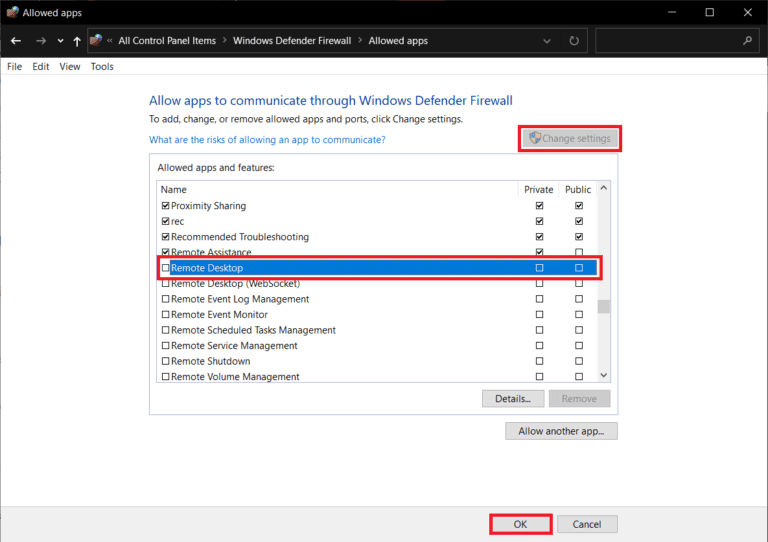
Способ 7: используйте трекер ошибок
Наконец, вы можете определить, контролируется ли ваш компьютер на работе, проверяя подозрительные программы и файлы, которые присутствуют глубоко в ваших системных файлах и не обнаруживаются простым сканированием. Лучшее, что вы можете сделать в этом случае, — это использовать сторонний трекер ошибок, который не только находит любую подозрительную активность, но также фиксирует, сообщает, назначает и отслеживает трассировки. Если вы ничего не смыслите в этих инструментах и хотите найти идеальное решение для вас, то наш документ о 28 лучших средствах отслеживания ошибок станет для вас путеводной звездой.
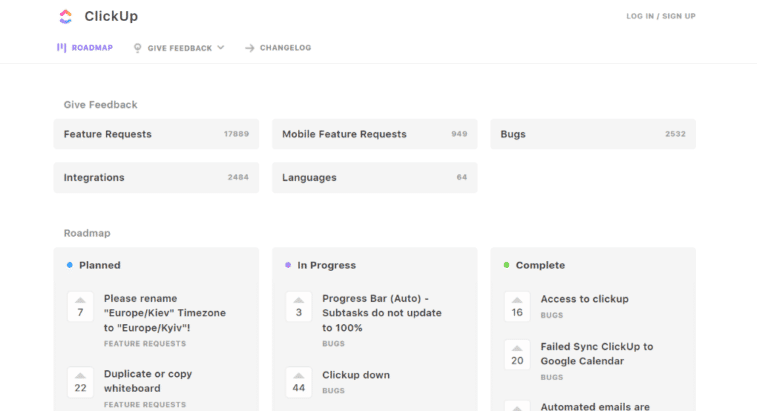
Что делать, если ваш работодатель следит за вашим устройством?
Вы можете принять следующие меры, чтобы защитить себя от любых проблем, если ваше устройство проверяется вашим работодателем:
-
Прекратите хранить личные файлы на официальных устройствах. Первое, что вам нужно сделать, чтобы предотвратить отслеживание, — это закрыть доступ к вашим личным файлам, сохранив их в облачных сервисах, таких как Google Drive, Microsoft OneDrive и других, а не на официальном устройстве, которое вы используете. используют.
-
Прекратите использовать официальные устройства на личных встречах: теперь, когда вы знаете, как узнать, следит ли ваш работодатель за вашим компьютером, вы можете перестать приносить свой официальный ноутбук на личные встречи, потому что GPS устройства может отслеживать ваше местоположение и записывать, где вы находитесь. был в рабочее время.
-
Прекратите использовать официальное устройство в личных целях: это, безусловно, самый простой и вполне очевидный метод предотвращения. Использование служебного компьютера или ноутбука в личных целях может вызвать проблему. Это также показывает, насколько вы непрофессиональны, поэтому, если ваше устройство уже находится под наблюдением, вам нужно прекратить использовать его в личных целях.
-
Прекратите хранить пароли на официальном устройстве: если вы хотите, чтобы ваши пароли были в безопасности и сохранности, лучше не хранить их на официальном устройстве. Есть много инструментов, используемых работодателями, таких как Datadog Network Performance Monitor, которые могут определять веб-сайты, которые просматривает ваше устройство, поэтому, если вы имеете привычку сохранять пароли веб-сайтов для своей учетной записи Facebook, Instagram или любой другой социальной сети, ваши личные данные могут быть быть в опасности.
-
Прекратите искать работу на официальных устройствах: это, вероятно, очень важный момент, который вы хотели бы иметь в виду, и он включает в себя отказ от поиска работы на вашем официальном устройстве. Это может подвергнуть вас риску, и вы также можете рискнуть своей текущей работой.
Как предотвратить отслеживание вашего устройства
В то время как ваш компьютер находится под наблюдением вашего работодателя или за ним следит кто-то неизвестный, и вы уже знаете, как узнать, контролируется ли ваш компьютер на работе, пришло время защитить себя от воздействия неизвестного. Удаление программного обеспечения для отслеживания может стоить вам вашего бизнеса, поэтому не пытайтесь. У нас есть некоторые обычаи, которым вы можете следовать, когда обнаружите проблему. Мы перечислили эти решения ниже:
Способ 1: обновить Windows
Первый шаг, который вы можете предпринять для защиты своего устройства от шпионского ПО и вредоносной активности, — это обновить систему. Устаревшая система открыта для ошибок, неизвестного программного обеспечения или сомнительных программ. Итак, вам нужно убедиться, что ваша система не уязвима, обновляя ее. Вы можете узнать больше об обновлении вашего ПК с Windows из нашего руководства о том, как загрузить и установить последнее обновление Windows 10.
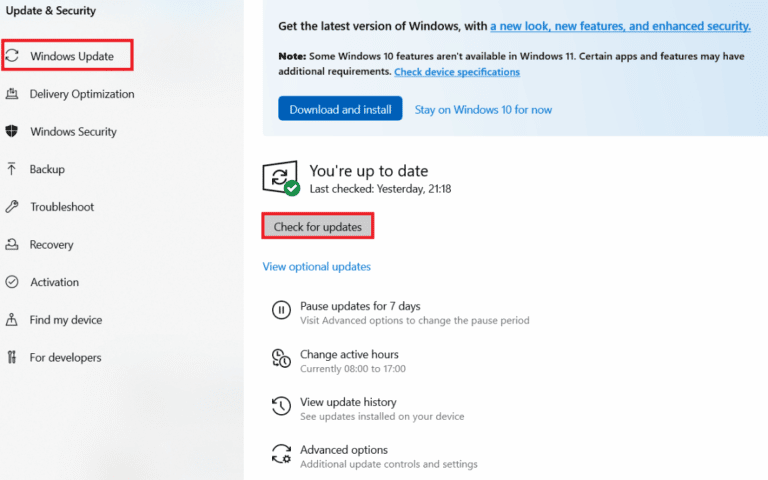
Способ 2: Загрузите доверенное программное обеспечение
Если вы знаете, как определить, контролируется ли ваш компьютер на работе, вы также должны знать, что это можно предотвратить, загружая программное обеспечение только из надежных источников. Вы всегда можете загрузить приложения из магазинов Microsoft на свой ПК с Windows.
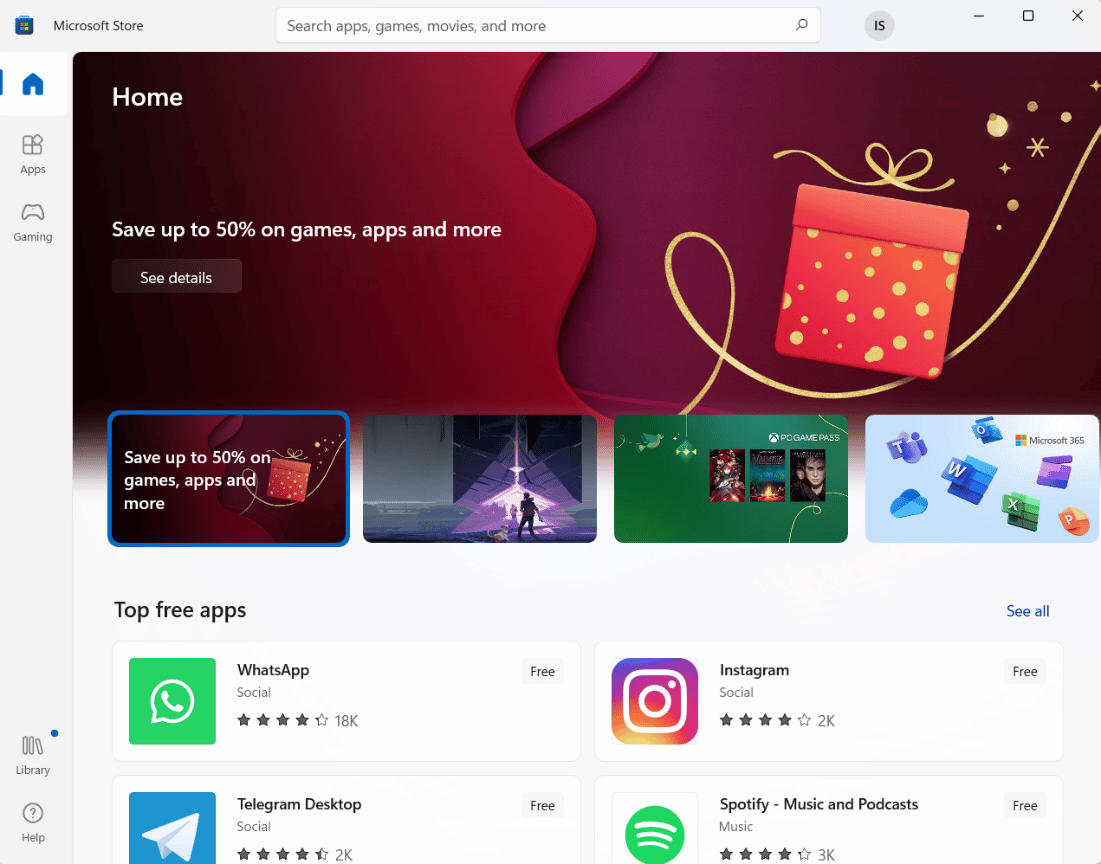
Способ 3: Используйте хороший VPN
Еще одна вещь, которую вы можете сделать, чтобы защитить вашу систему от всего, что может ее контролировать, — это использовать хороший VPN. VPN помогает скрыть ваши действия в Интернете от третьих лиц. Так что хороший VPN может помочь вам в этом сценарии. Вы можете ознакомиться с нашим руководством по 21 лучшей бесплатной VPN для Windows 10, чтобы узнать больше о различных функциях некоторых отличных VPN.
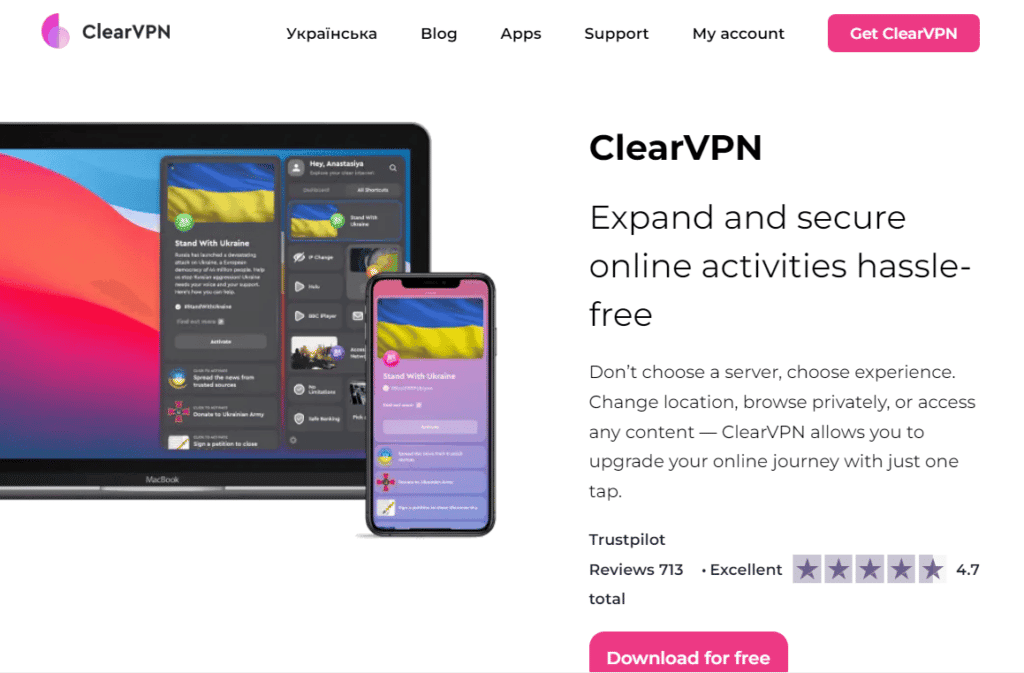
Способ 4: используйте надежный пароль
Вы также должны использовать надежный пароль для нескольких учетных записей и устройств. Вы можете использовать комбинацию букв, символов и знаков препинания, чтобы сделать ваш пароль надежным и трудным для взлома. Мы знаем, что хранить надежные пароли — непростая задача, поэтому у нас есть идеальное руководство по 13 лучшим бесплатным программам для управления паролями (2022 г.), которое познакомит вас с различными менеджерами паролей, которые отлично подходят для создания и хранения надежных паролей.
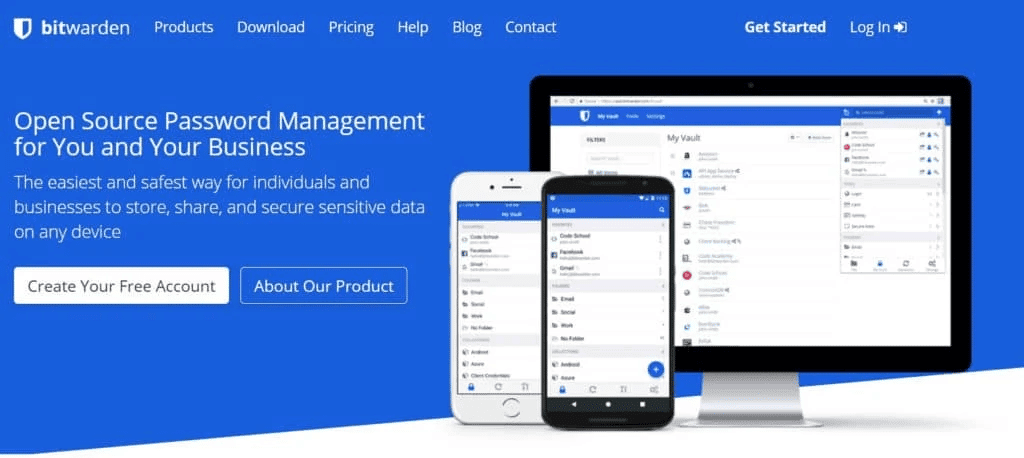
Способ 5: не открывать подозрительные сообщения
Легко определить, следит ли кто-то за вашим компьютером, особенно если вы получаете электронные письма со ссылками от подозрительных отправителей. Ссылки или любые другие вложения могут содержать ошибки или заразный код, который может позволить хакеру получить доступ к вашему устройству. Таким образом, вы не должны нажимать на такие ссылки или вложения, чтобы быть в безопасности. Вы также можете удалить такие спам-письма с помощью нашего руководства «Как автоматически удалять нежелательные письма в Gmail».
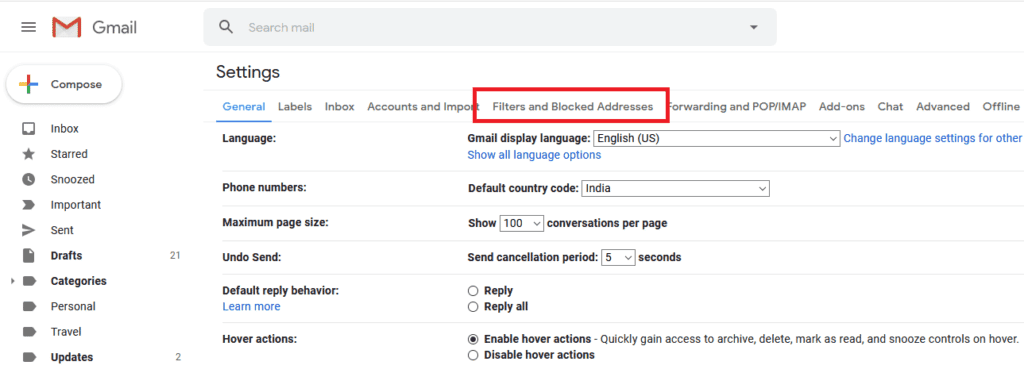
***
Мы надеемся, что наше руководство о том, ведется ли мониторинг вашего компьютера на работе, было достаточно информативным, и вы смогли узнать о различных признаках мониторинга, что вы можете с этим сделать и какие превентивные меры вы можете предпринять, чтобы остановить мониторинг. Кроме того, если у вас есть другие вопросы или предложения, вы можете оставить их в разделе комментариев.